
- Prvo pismo. Pozdravljeni, imam težave z vami, in sicer, kako odstraniti virus iz računalnika, na eno spletno mesto prenesti termični dokument, začeti odpirati datoteko in namesto Microsoft Office Word se je začela nekaj namestitve. Takoj je protivirusni program izdal opozorilo o zaznani grožnji, ki prihaja iz mape
C: \ Uporabniki \ Moje uporabniško ime \ AppData \ Gostovanje \ Microsoft \ Windows \ Start meni \ Programi \ Zagon.
Kolikor razumem, je mapa Start Menu mapa Startup. Kljub temu, da se je računalnik začel strašno upočasniti, sem šel v to mapo in zagledal čudno datoteko z imenom QJFGSXETY, atribut datoteke je skrit. Poskus izbrisa datoteke ni uspel. Zagnalo se je v varnem načinu, vendar ga tam ni bilo mogoče izbrisati in ga preimenovati (tako da bi bil po ponovnem zagonu izbrisan). Poskusil sem uporabiti obnovitvene točke, vendar se je pojavilo sporočilo "Obnova sistema onemogočena s skupinsko politiko". Ko se je moje hekersko znanje končalo, sedim brez računalnika in berem vaše članke. Kaj storiti, če lahko korak za korakom. Marina Suzdal
- Druga črka. Preprosto ne morem odstraniti virusa iz računalnika, registriral se je ob zagonu, sam ga nisem mogel izbrisati, tudi v varnem načinu, računalnik se je dolgo zagnal in upočasnil med delom, upošteval sem nasvet iz članka Kako brezplačno skenirati računalnik na viruse in prenesel reševalni disk ESET NOD32 ( Mimogrede, uporabimo ga lahko kot preprost CD v živo, priročna stvar, priporočam ga). Pregledala sem celoten računalnik zanje, našla 5 zlonamernih programov, čakala eno uro, se znova zagnala in virus je na videz izginil, vendar je zgodaj navdušil, interneta ni bilo več, rumeni trikotnik je v omrežnih povezavah in pravi: Omrežna povezava je omejena ali odsotna. Kaj storiti, da virusa nisem do konca izbrisal? Fedor.
Kako odstraniti virus iz računalnika
Opomba: Prijatelji, ta članek je primeren za operacijske sisteme Windows 8, Windows 7 in Windows XP. Za vas obstajajo tudi informacije: - Če ste računalnik okužili z virusom, ga lahko takoj preverite z brezplačnimi protivirusnimi pripomočki Kaspersky Virus Removal Tool ali Dr.Web CureIt, v večini primerov bi to moralo pomagati. Imamo tudi cel razdelek, ki ga stalno posodabljamo z novimi članki, ne pozabite preveriti tukaj - Vse članke o odstranjevanju virusov in pasic tukaj.
Pred dnevi sem imel enake težave, sošolka me je prosila, naj namestim par brezplačnih programov in protivirusni program ESET NOD32, ki sem ga kupil v pisarni. spletnega mesta. Poleg NOD32 smo namestili brezplačen program, ki nadzoruje samodejni nalaganje-AnVir Task Manager, ustvarili smo tudi sistemsko sliko in obnovitveni disk za vsak slučaj, se mi je zahvalil in razšli smo se.
Dan kasneje moj prijatelj zaskrbljeno pokliče in govori. Poslušaj starec, pismo hčerke je prišlo po internetu, odprli smo ga, tam je razglednica, čestitajo mu za rojstni dan, čeprav je njegov rojstni dan že zdavnaj minil, poleg razglednice je bila datoteka, nanjo smo kliknili, prav tam je AnVir Task Manager odprl okno , v katerem je dejal, da želi nek program s čudnim imenom in ikono sistemskih datotek iti na zagon,

smo rešili in začeli, protivirusni program nenehno prisega in prikaže strašljivo opozorilo - Čiščenje ni mogoče, računalnik pa zelo zamrzne in smo ga po nesreči izklopili, verjetno ste to spoznali, pomagajte, kolikor lahko.
Pridem do njih, prva misel je bila - zasežen je bil odvečni program, vklopim računalnik in tam je.
NOD32 po vrsti prikaže dve okni, v katerih opozarja, da je v RAM-u zlonamerni postopek, čiščenje ni mogoče! odhodno iz mape za zagon.
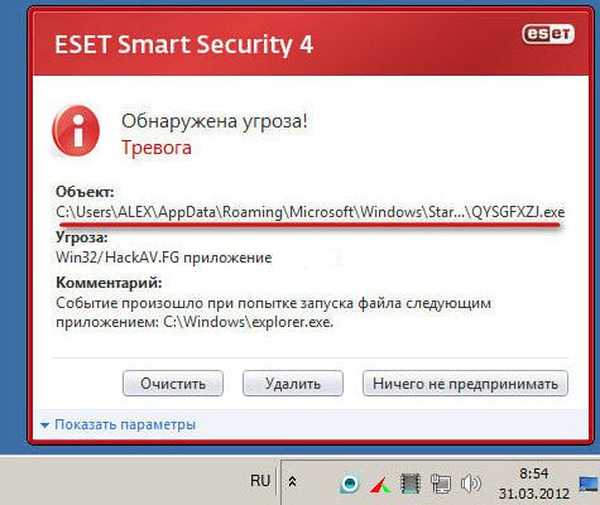
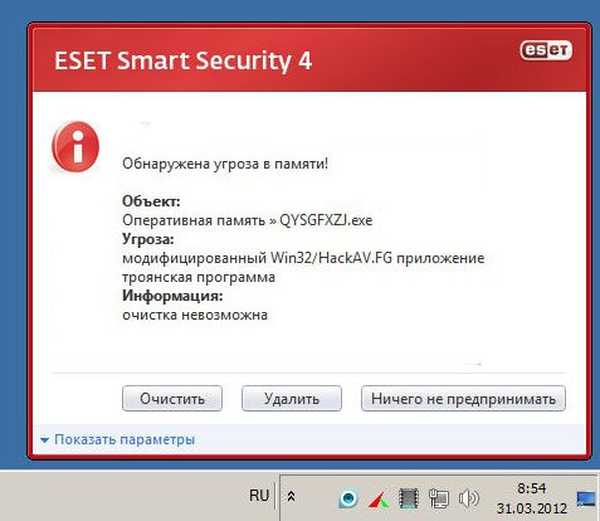
V operacijskem sistemu Windows 7 se zagonska mapa nahaja na naslovu:
C: \ Uporabniki \ Uporabniško ime \ AppData \ Gostovanje \ Microsoft \ Windows \ Start meni \ Programi \ Zagon.
Mimogrede, v operacijskem sistemu Windows XP se zagonska mapa nahaja skoraj tako dobro:
C: \ Dokumenti in nastavitve \ Administrator \ Glavni meni \ Programi \ Zagon
AnVir Task Manager prikazuje izkoriščenost CPU 93%.

Pojdem v okno za zagon, programe AnVir Task Manager in vidim datoteko, ki je že bila napisana v zagonu, imenovano QYSGFXZJ.exe, vendar virus.
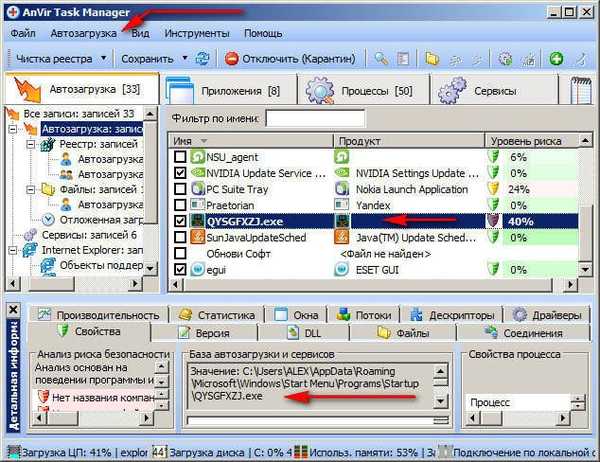
Pojdem v mapo Zagon: Start-> Vsi programi-> Zagon

V drugi mapi se zagonska mapa nahaja na naslovu:
C: \ Uporabniki \ Uporabniško ime \ AppData \ Gostovanje \ Microsoft \ Windows \ Start meni \ Programi \ Zagon.
In tukaj je naša virusna datoteka, poskušam jo izbrisati, seveda neuspešno, ker je zdaj zaposlen s pomembnimi posli.
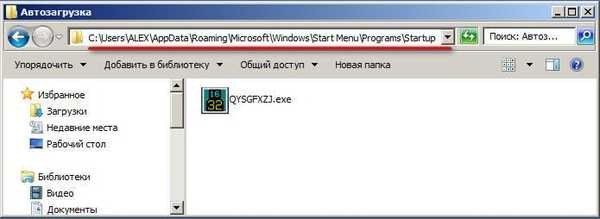
Prva stvar, ki jo morate storiti v takšnih primerih, je, da zaženete obnovitev sistema in se poskusite vrniti nazaj s predhodno ustvarjeno obnovitveno točko. Poskušam zagnati obnovitev sistema in zelo dolgo se nič ne zgodi.
Mimogrede, virus lahko včasih posluje v skupinskih politikah in obnavljanja sistema ne boste mogli začeti s sporočilom "Obnovitev sistema je onemogočena s skupinsko politiko".
Nato morate iti na skupinsko politiko Start-Run-gpedit.msc. V redu

Odpre se skupinska politika, tukaj moramo izbrati konfiguracijo računalnika - skrbniške predloge - obnovitev sistema - sistem - Če dvokliknete levi gumb na možnosti Onemogoči obnovitev sistema,

za normalno obnovo sistema se mora pojaviti takšno okno, v njem označite postavko "Ni nastavljeno" ali "Onemogočeno". Vse začne veljati po ponovnem zagonu. Vedeti morate tudi, da v različicah Windows Home ni skupinske politike.
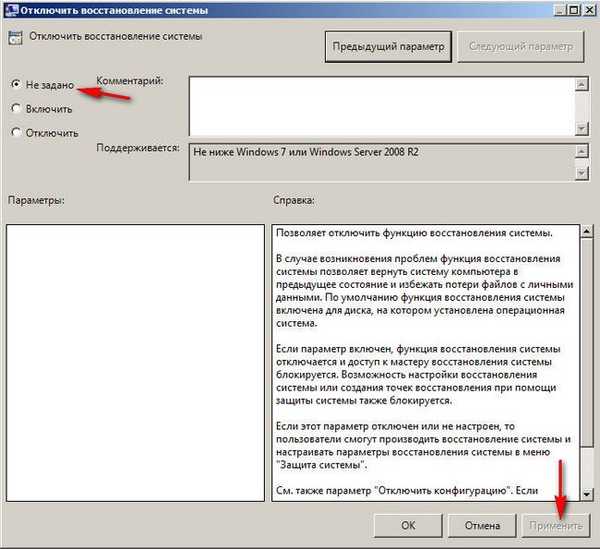
Še vedno nisem mogel zagnati obnovitve sistema in odločil sem se, da bom znova zagnal računalnik in vstopil v varen način. V varnem načinu lahko znova poskusite izbrisati to datoteko ob zagonu, v večini primerov boste uspeli.

Ampak nič ne deluje zame, očitno je primer poseben in zlonamerna datoteka se ne izbriše. Nato gremo v register, in sicer pogledamo podružnico:
HKEY_LOCAL_MACHINE \ SOFTWARE \ Microsoft \ Windows \ CurrentVersion \ Run.HKEY_LOCAL_MACHINE \ SOFTWARE \ Microsoft \ Windows \ CurrentVersion \ RunOnce
V sistemih Windows 7 in Windows XP programi, ki se izvajajo ob prijavi, pustijo svoje ključe v teh vejah, vendar predvsem v prvem zagonu. Izbrisati je treba vse neznane ključe, le neznane, v mojem primeru ob zagonu obstaja ključ protivirusnega programa NOD32 - egui.exe, nepotrebno ga je izbrisati:
"C: \ Programske datoteke \ ESET \ ESET Smart Security \ egui.exe" / skrij / čakajoče storitve
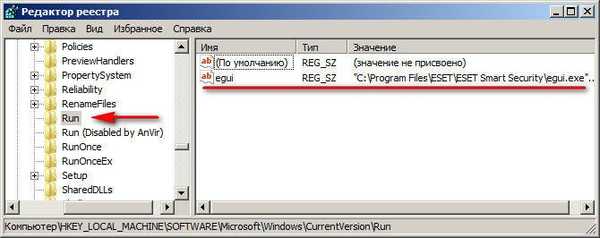
Prav tako morate iti skozi Start-> Run-> msconfig-> Startup in počistite vse neznane programe. Tudi tukaj ni nič sumljivega.

Izbrišite tudi vse neznane datoteke v korenu pogona (C :), če tam vidite datoteke z istim imenom QYSGFXZJ ali podobne, jih poskusite izbrisati. V korenu (C :), mimogrede, imamo nerazumljivo mapo QYSGFXZJ. Poskus izbrisa-izbrisa.
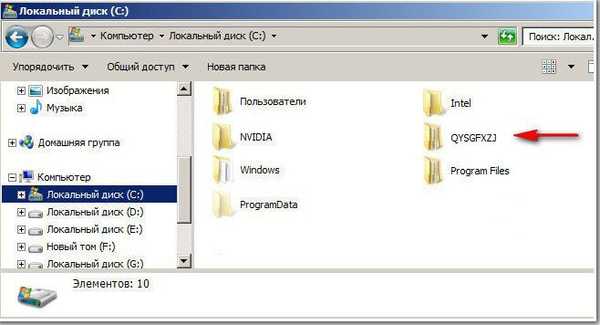
Kako odstraniti virus iz računalnika, tudi če v varnem načinu nismo uspeli, ali na primer iz nekega razloga niste mogli vstopiti v varni način? Dogaja se, da boste vstopili v varni način, a tam boste našli presenečenje - miška na primer ne deluje.
Če ne vstopite v varni način, lahko uporabite zelo preprost in preizkušen nasvet iz našega drugega članka Kako brezplačno skenirati računalnik z virusi z obnovitvenim diskom ESET NOD32 ali Dr.Web. Mimogrede, ti diski se lahko uporabljajo kot zgoščenka v živo. Ali že imate CD v živo, poskusite se zagnati z njega in naredite enako kot v varnem načinu - pojdite v mapo Startup in izbrišite zlonamerno datoteko.Če delate na CD-ju v živo, lahko z USB bliskovnega pogona zaženete protivirusni skener, na primer Dr. Spletna receptura.
Osebno, ko naletim na podobno težavo v operacijskem sistemu Windows XP (o spodnjih informacijah o operacijskem sistemu Windows 7), včasih sploh ne grem v varen način, ampak uporabljam staromodno popolno orožje, profesionalno orodje za sistemski skrbnik ERD Commander 5.0.
- Opomba: vse funkcije obnovitvenega diska ERD Commander 5.0. opisano v članku ERD Commander. Z njim lahko obnovite sistem, uredite register, spremenite pozabljeno geslo in še več. Za sodobne računalnike in prenosnike je potreben ERD Commander 5.0 z integriranimi gonilniki SATA. Začeli bomo z nje in videli, kako se vse dogaja.
Znova zaženemo in gremo v BIOS, tam nastavimo škorenj s pogona. Zagon z ERD Commander 5.0. Izberemo prvo možnost za povezavo z Windows XP, torej lahko sodelujemo z vami, na primer neposredno z registrom našega okuženega sistema.
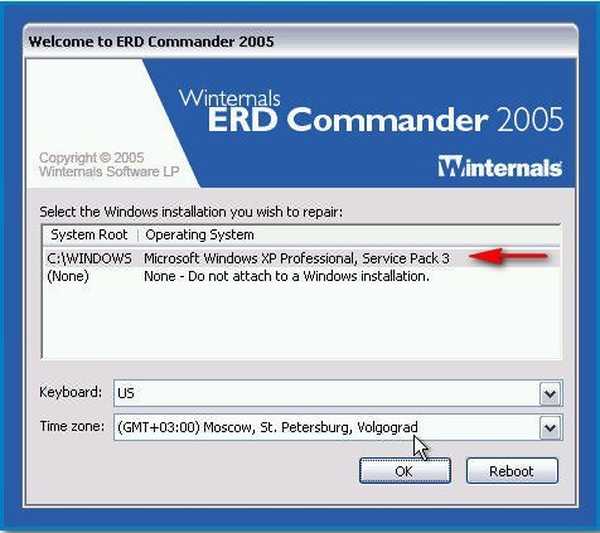
Navadna zgoščenka v živo, to vam ne bo dala priložnosti. Mimogrede, če izberete drugo možnost (Brez), bo ERD Commander deloval brez povezave s sistemom, torej kot preprost CD v živo, nato pa vam ne bodo na voljo številne funkcije ERD, kot so obnovitev sistema, ogledovanje zagonskih predmetov, dnevniki sistemskih dogodkov itd. . Toda tudi od tega se včasih izkaže, da ima korist.
Namizje od začetka ni veliko znano, ni pa strašljivo, spet bom rekel, da je opis vseh orodij za ERD v našem članku ERD Commander.
Pojdite naravnost na skrbniško orodje Autoruns.
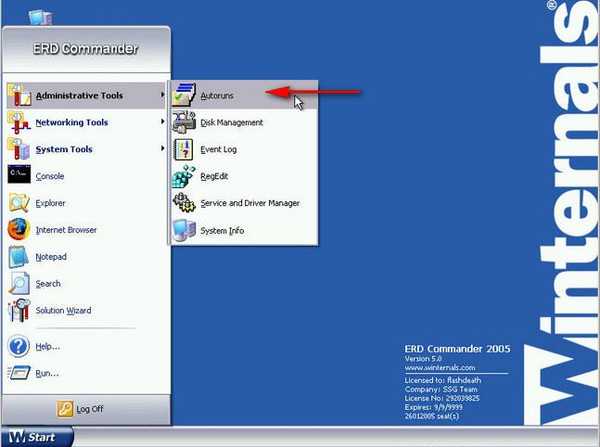
Gledamo v sistemsko postavko, pa tudi v skrbnika in tukaj je naš virus, tukaj ga bomo zagotovo izbrisali.
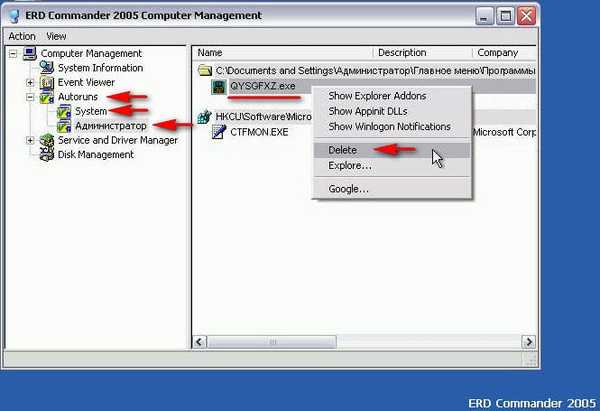
Delete - izbrisati postopek iz zagona in to je to, naš virus je bil izbrisan.
Explorer - omogoča, da odprete datoteko procesa.
Nato ponovno preverimo zagonsko mapo in tam ni ničesar.
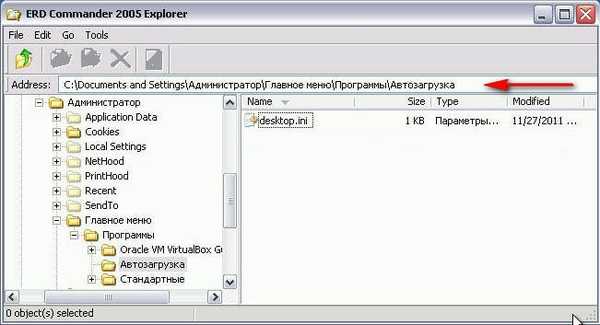
C: \ Dokumenti in nastavitve \ Administrator \ Glavni meni \ Programi \ Zagon
Za vsak slučaj gremo v korensko mapo pogona (C :), tam ni nič sumljivega.

Nismo preveč leni, da bi šli v register in videli, kateri programi so ob zagonu pustili svoje ključe:
HKEY_LOCAL_MACHINE \ SOFTWARE \ Microsoft \ Windows \ CurrentVersion \ Run.
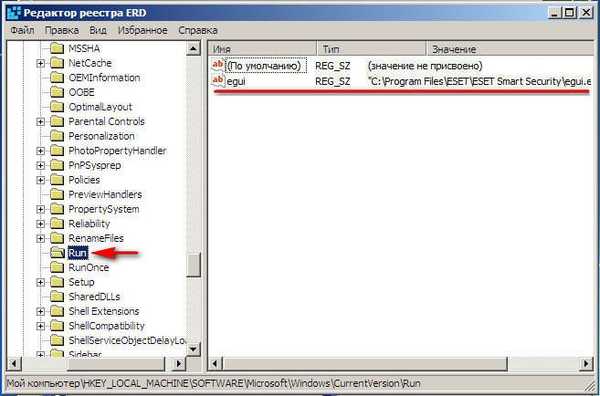
No, tu smo virus odstranili iz sistema Windows XP, po običajnem zagonu je vredno preveriti, ali je računalnik na virusu.
Kaj pa Windows 7 - vprašate lahko, ali v tem operacijskem sistemu zgrabimo virus in ga ne moremo odstraniti v varnem načinu. Najprej lahko uporabite reševalne diske (povezava do zgornjega članka). Drugič, uporabite preprost CD v živo ali, kot sem profesionalno orodje, obnovitveni disk Microsoftovega diagnostičnega in obnovitvenega orodja. Celotne informacije o uporabi tega orodja, na primer pri brisanju odkupne pasice, so objavljene v članku "Kako odstraniti pasico". Tu bom rekel, da gre za isto orodje kot ERD Commander, ustvarjeno je bilo predvsem za Windows 7. Z njim lahko obnovite tudi sistem, spremenite register, izvedete operacije s trdim diskom, spremenite pozabljeno geslo in še veliko več.
Zaženite s tega diska MS DaRT 6.5. naš računalnik.

Diskom dodelite črke na enak način kot v ciljnem sistemu. Da, bolje je delati.

Naprej

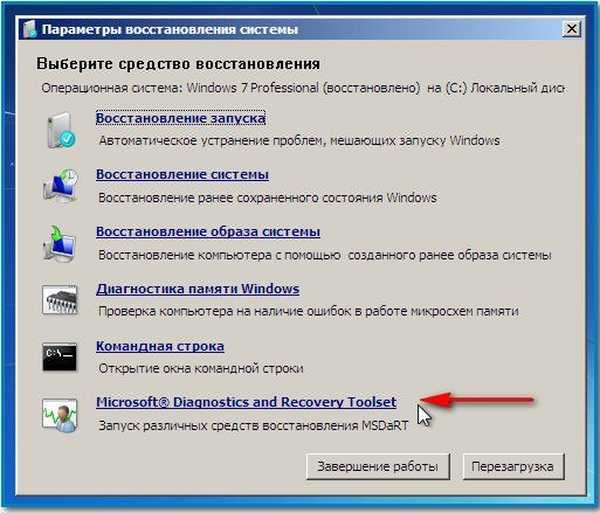
Izberite Explorer
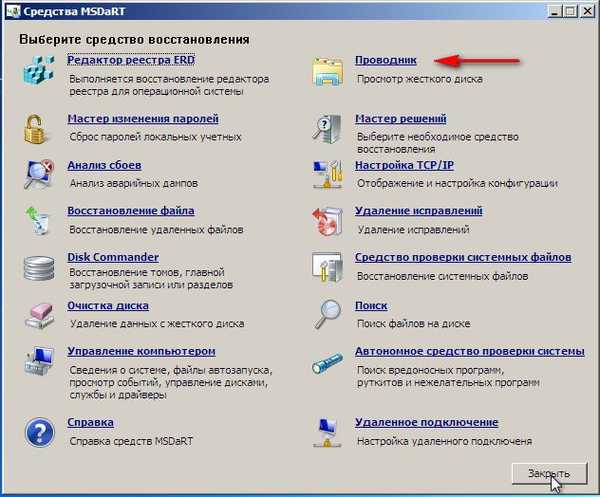
Takoj gremo v mapo Startup:
C: \ Uporabniki \ Uporabniško ime \ AppData \ Gostovanje \ Microsoft \ Windows \ Start meni \ Programi \ Zagon. Odstranimo naš virus.
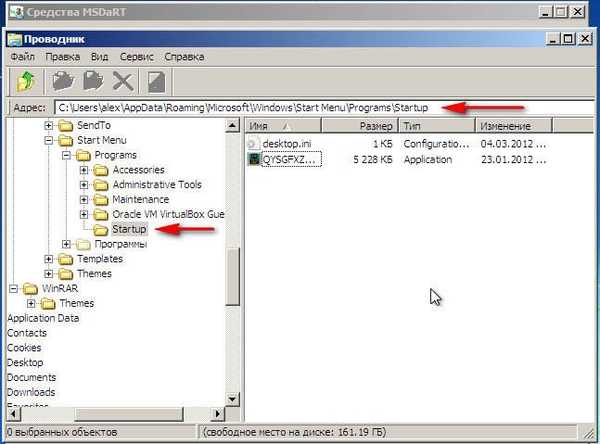
Preverjanje registra HKEY_LOCAL_MACHINE \ SOFTWARE \ Microsoft \ Windows \ CurrentVersion \ Run.
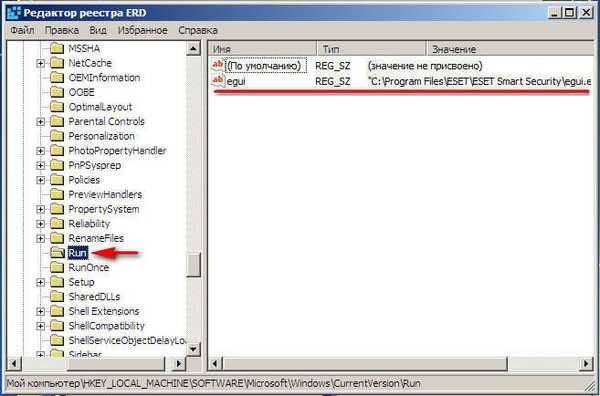
Vse sumljive odstranimo iz korena diska (C :), znova zaženimo in v celotnem računalniku preverimo, ali obstajajo virusi.
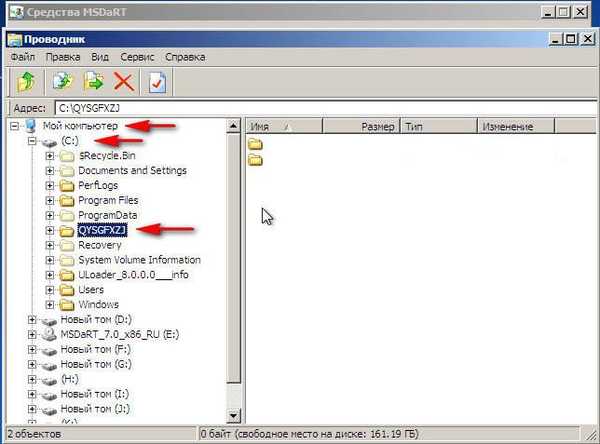
No, še zadnji. Po odstranitvi virusa v operacijskem sistemu Windows XP vaš internet morda ne bo deloval, to je posledica kršitev, ki jih virus vnese v omrežne nastavitve. Tu lahko včasih pomaga ponovna namestitev gonilnikov omrežne kartice ali v večini primerov je pripomoček WinSockFix poskusil že večkrat, kar popravlja te parametre. Prenesete ga lahko v pisarni. stran programa http://www.winsockfix.nl

Zaženite pripomoček in kliknite gumb Popravi in to je to.
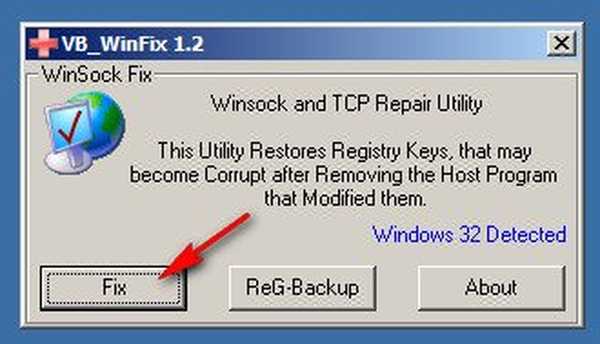
Gumb ReG-Backup V pred operacijo vam lahko naredi varnostno kopijo registrskih ključev.
Oznake za članek: Virusi











